Tutorial~ Como hacer un Avatar
4 participantes
Página 1 de 1.
 Tutorial~ Como hacer un Avatar
Tutorial~ Como hacer un Avatar
Quieren saber como hacer un Avatar? Bueno, yo aqui les enseñare practicamente como hacer uno muy sencillo y bonito, Que les Puede servir para hacerse uno cuando lo deseen, para Donarlos en la galeria del foro o para un regalo de Amigo invisible, hay muchas opciones, y aqui te enseñare como hacer uno ^^
Primero Necesitamos:
 La Imagen que Quieren que este en el Avatar (Yo Usare esta :3 )
La Imagen que Quieren que este en el Avatar (Yo Usare esta :3 )
 Un Fondo Que elijamos (Si no tienen los invito a buscar en Google Imagenes "FONDO" y les apareceran unos fondos preciosos ^^) Yo Usare este:
Un Fondo Que elijamos (Si no tienen los invito a buscar en Google Imagenes "FONDO" y les apareceran unos fondos preciosos ^^) Yo Usare este:
Ahora Si, vamos con los pasos:
Vamos a Hacer el Avatar en esta Pagina: http://pixlr.com/editor/
1- Ingresen en esta Pagina http://pixlr.com/editor/
2-Cuando la pagina cargue aparecera Un Panel con 4 Opciones, elijan la que dice: "Crear una imagen", y Pongan el tamaño adecuado (Yo para mis avatares siempre Uso 145 x 196), en este caso la Transparencia no es necesaria ya que se va a tapar con el fondo.
Ahora hay dos Maneras de Ingresar el fondo:
En caso de que tengas el fondo Guardado en la PC...
Ve al menu de Arriba Y Selecciona Capa Abrir Imagen como capa y busca el fondo que vas a usar, Seleccionalo y abrelo.
Abrir Imagen como capa y busca el fondo que vas a usar, Seleccionalo y abrelo.
En Caso de que el fondo este en internet...
Ve al menu de Arriba y Selecciona Capa Abrir URL como capa y pega en el campo el Link o URL del fondo, Espera un rato para que el Fondo Cargue y se ingrese en el programa.
Abrir URL como capa y pega en el campo el Link o URL del fondo, Espera un rato para que el Fondo Cargue y se ingrese en el programa.
Ahora ajustamos el tamaño del fondo para que quede como lo deseamos, para eso vamos a Editar Transformacion Libre y cuando ya este modificado hacemos click en otra parte del dibujo y nos a a aparecer un cartel que dice: ¿Desea Aplicar los cambios? y deben darle a si.
Transformacion Libre y cuando ya este modificado hacemos click en otra parte del dibujo y nos a a aparecer un cartel que dice: ¿Desea Aplicar los cambios? y deben darle a si.
4- Para aplicar la imagen del avatar deben realizar los mismos pasos que realizaron para el fondo (ver paso 3).
Si la imagen tiene fondo de algun color no te preocupes, te explicare como borrarlo para que se vea el fondo elegido.
Selecciona la herramienta Varita magica (como icono es una varita magica blanca y gris) y selecciona alguna parte del fondo, para que sus margenes titilen en una linea,
Ahora selecciona la herramienta borrador/goma (es un borrador o goma de color rosa y medio blanco) y ponle mucho tamaño, el maximo, y borra toda la parte que seleccionaste, entonces se empezara a ver el fondo, ahora selecciona otro pedazo de fondo y borralo con el borrador, y sigue asi, seleccionando y borrando hasta que se vea por completo el fondo que pusiste (no selecciones ninguna parte del dibujo porque se eliminara cuando pases el borrador). Cuando termines y quieras quitar la seleccion usa la herramienta varita y selecciona alguna parte cualquiera fuera del dibujo.
Ahora ya tenemos el fondo y la imagen.
5- Vamos a poner en el avatar el texto, recuerden que como es para tenerlo como perfil no debe ser un texto largo porque la imagen en si es chica.
Para eso seleccionen del panel de herramientas la herramienta Texto.
Aparece un Panel donde debes escribir el texto que quieres, regular el tamaño de la frase, el color tambien e incluso una lista con las fuentes de texto que tengas en tu PC.
despues puedes jugar con los distintos efectos que le puedes hacer al texto llendo a Capa Estilos de capa.
Estilos de capa.
Ahora hay dos caminos.
Si deseas ponerle una lluvia de Brillos al avatar...
En los margenes derechos del programa hay un panel que se llama Capas, has clic derecho en cualquiera y elije la opcion: "combinar visibles"
Y luego elije la herramienta Pincel, y en el panel donde se configura el pincel selecciona el pincel en forma de Brillo que dice "20", Luego Elije el color en el que quieres que este la lluvia de brillos (se elije el color abajo de todo donde hay un selector ^^), y luego haces varios clics en la imagen, un poco separados, asi se hace la lluvia de brillos.
En caso de no querer Lluvia de Brillos...
Simplemente debemos guardar el avatar en nuestra PC, ve a Archivos Guardar
Guardar  Si
Si
Y Escribe el nombre de tu creacion.
Aqui esta mi resultado:
Si te han quedado dudas consultalas aqui mismo en este tema, y yo te ayudare :I
Primero Necesitamos:
 La Imagen que Quieren que este en el Avatar (Yo Usare esta :3 )
La Imagen que Quieren que este en el Avatar (Yo Usare esta :3 )- Spoiler:

 Un Fondo Que elijamos (Si no tienen los invito a buscar en Google Imagenes "FONDO" y les apareceran unos fondos preciosos ^^) Yo Usare este:
Un Fondo Que elijamos (Si no tienen los invito a buscar en Google Imagenes "FONDO" y les apareceran unos fondos preciosos ^^) Yo Usare este:- Spoiler:

Ahora Si, vamos con los pasos:
Vamos a Hacer el Avatar en esta Pagina: http://pixlr.com/editor/
1- Ingresen en esta Pagina http://pixlr.com/editor/
2-Cuando la pagina cargue aparecera Un Panel con 4 Opciones, elijan la que dice: "Crear una imagen", y Pongan el tamaño adecuado (Yo para mis avatares siempre Uso 145 x 196), en este caso la Transparencia no es necesaria ya que se va a tapar con el fondo.
Ahora hay dos Maneras de Ingresar el fondo:
En caso de que tengas el fondo Guardado en la PC...
Ve al menu de Arriba Y Selecciona Capa
En Caso de que el fondo este en internet...
Ve al menu de Arriba y Selecciona Capa
Ahora ajustamos el tamaño del fondo para que quede como lo deseamos, para eso vamos a Editar
4- Para aplicar la imagen del avatar deben realizar los mismos pasos que realizaron para el fondo (ver paso 3).
Si la imagen tiene fondo de algun color no te preocupes, te explicare como borrarlo para que se vea el fondo elegido.
Selecciona la herramienta Varita magica (como icono es una varita magica blanca y gris) y selecciona alguna parte del fondo, para que sus margenes titilen en una linea,
Ahora selecciona la herramienta borrador/goma (es un borrador o goma de color rosa y medio blanco) y ponle mucho tamaño, el maximo, y borra toda la parte que seleccionaste, entonces se empezara a ver el fondo, ahora selecciona otro pedazo de fondo y borralo con el borrador, y sigue asi, seleccionando y borrando hasta que se vea por completo el fondo que pusiste (no selecciones ninguna parte del dibujo porque se eliminara cuando pases el borrador). Cuando termines y quieras quitar la seleccion usa la herramienta varita y selecciona alguna parte cualquiera fuera del dibujo.
Ahora ya tenemos el fondo y la imagen.
5- Vamos a poner en el avatar el texto, recuerden que como es para tenerlo como perfil no debe ser un texto largo porque la imagen en si es chica.
Para eso seleccionen del panel de herramientas la herramienta Texto.
Aparece un Panel donde debes escribir el texto que quieres, regular el tamaño de la frase, el color tambien e incluso una lista con las fuentes de texto que tengas en tu PC.
despues puedes jugar con los distintos efectos que le puedes hacer al texto llendo a Capa
Ahora hay dos caminos.
Si deseas ponerle una lluvia de Brillos al avatar...
En los margenes derechos del programa hay un panel que se llama Capas, has clic derecho en cualquiera y elije la opcion: "combinar visibles"
Y luego elije la herramienta Pincel, y en el panel donde se configura el pincel selecciona el pincel en forma de Brillo que dice "20", Luego Elije el color en el que quieres que este la lluvia de brillos (se elije el color abajo de todo donde hay un selector ^^), y luego haces varios clics en la imagen, un poco separados, asi se hace la lluvia de brillos.
En caso de no querer Lluvia de Brillos...
Simplemente debemos guardar el avatar en nuestra PC, ve a Archivos
Y Escribe el nombre de tu creacion.
Aqui esta mi resultado:
- Spoiler:

Si te han quedado dudas consultalas aqui mismo en este tema, y yo te ayudare :I
 Re: Tutorial~ Como hacer un Avatar
Re: Tutorial~ Como hacer un Avatar
Muchas gracias Tricksy por traer este tutorial!,yo tambien lo hago asì :3,deseguro a los usuarios que piden avatars y eso puedan aprender a ser sus propios avatars online sin programas para descargar :3 yo hice este
- spoiler:


Kate- Activas

- Mensajes : 234
Monedas Magicas : 57
Fecha de inscripción : 29/11/2013
 Re: Tutorial~ Como hacer un Avatar
Re: Tutorial~ Como hacer un Avatar
Bueno, a mi no me salió tan bien; Pero Qué les parece?
- Spoiler:


Amber- User Del Mes

- Mensajes : 953
Monedas Magicas : 4335
Fecha de inscripción : 16/10/2013
Edad : 22
Localización : Vagando en la tierra de Ooo
 Re: Tutorial~ Como hacer un Avatar
Re: Tutorial~ Como hacer un Avatar
Amber escribió:Bueno, a mi no me salió tan bien; Pero Qué les parece?
- Spoiler:
Muy cool te salio bien ,me gusta mcuho

Kate- Activas

- Mensajes : 234
Monedas Magicas : 57
Fecha de inscripción : 29/11/2013
 Re: Tutorial~ Como hacer un Avatar
Re: Tutorial~ Como hacer un Avatar
Gracias :3

Amber- User Del Mes

- Mensajes : 953
Monedas Magicas : 4335
Fecha de inscripción : 16/10/2013
Edad : 22
Localización : Vagando en la tierra de Ooo
 Re: Tutorial~ Como hacer un Avatar
Re: Tutorial~ Como hacer un Avatar
Me gustó mucho sobre todo por que no me salen tan bien los avatares , esto me sirvió , gracias.

Arcoirs- Lideres Y Lideresas,User Del Mes

- Mensajes : 889
Monedas Magicas : 2294
Fecha de inscripción : 09/10/2013
Edad : 26
Localización : En un lugar :3
 Temas similares
Temas similares» quien me puede hacer un avatar?
» Como dibujar a bmo (tutorial)
» ¿Como dibujar a Finn? tutorial
» ¿Como dibujar a Finn? tutorial
» Tutorial de dibujo : Marceline
» Como dibujar a bmo (tutorial)
» ¿Como dibujar a Finn? tutorial
» ¿Como dibujar a Finn? tutorial
» Tutorial de dibujo : Marceline
Página 1 de 1.
Permisos de este foro:
No puedes responder a temas en este foro.
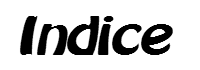




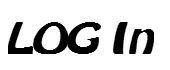








» User Del Mes Mayo 2019
» User Del Mes Abril 2019
» User Del Mes Marzo 2019
» User Del Mes Febrero 2019
» User Del Mes Enero 2019
» User Del Año 2018
» User Del Mes Diciembre 2018
» User Del Mes Noviembre 2018